引言
随着Windows 11的正式发布,许多用户都在寻找如何在这个新平台上安装和使用熟悉的软件。本文将为您详细介绍如何在Windows 11上快速下载并安装QQ软件,让您轻松享受QQ带来的便捷沟通体验。
第一步:检查系统兼容性
在开始安装QQ之前,请确保您的Windows 11系统满足以下要求:
操作系统:Windows 11
处理器:1 GHz 或更快的处理器或SoC
内存:4 GB RAM 或更高
存储:64 GB 或更高可用存储空间
图形:DirectX 12/11/10,或WDDM 2.x 驱动程序
第二步:下载QQ安装包
打开浏览器,访问QQ官方网站(https://im.qq.com/)。
在页面中找到“下载”区域,点击“QQ下载”。
在下载页面,选择适合您Windows 11版本的QQ客户端。
点击“下载”按钮,开始下载QQ安装包。
第三步:安装QQ
下载完成后,找到下载的安装包,通常为.exe格式。
双击安装包,开始安装过程。
阅读安装向导,点击“下一步”。
选择安装路径,默认路径通常是C:\Program Files (x86)\Tencent\QQ,除非您有特殊需求,否则建议保持默认设置。
选择安装组件,默认情况下,所有组件都是选中的,除非您知道自己在做什么,否则不建议更改。
点击“安装”开始安装过程。
安装完成后,点击“完成”。
第四步:首次运行QQ
双击桌面上的QQ图标或从任务栏启动QQ。
首次运行时,您可能需要同意QQ的用户协议。
输入您的QQ账号和密码,点击“登录”。
如果您之前已经登录过QQ,可能会提示您选择账号,选择您的账号并登录。
第五步:优化设置
登录后,您可以根据个人喜好进行设置,包括主题、聊天界面等。
如果您希望QQ运行在后台,可以设置QQ为最小化到系统托盘。
总结
通过以上步骤,您应该已经在Windows 11上成功下载并安装了QQ。现在,您可以开始享受QQ带来的便捷沟通体验了。如果您在使用过程中遇到任何问题,可以参考QQ官方网站上的帮助中心或联系腾讯客服获取帮助。